
WPS를 사용할 때 문서 내용을 입력할 때 Enter 키나 스페이스 바를 여러 번 눌러야 하는 문제에 직면한 적이 있습니까? 이는 번거로울 뿐만 아니라 문서 읽기 환경에도 영향을 미치나요? 이 문제를 쉽게 해결할 수 있도록 WPS에는 "클릭 및 입력" 기능이 제공됩니다. 이 기사에서는 문서 처리 효율성을 향상시키는 데 도움이 되는 WPS의 워드 문서 "클릭하여 입력" 기능의 단계를 자세히 소개합니다.
1. 문서의 다른 곳에 텍스트를 입력하고 싶은데 Enter 키를 누르기가 너무 번거롭다면 [클릭 후 Enter] 기능을 이용해보세요. 예를 들어 빈칸에 내용을 입력하려면
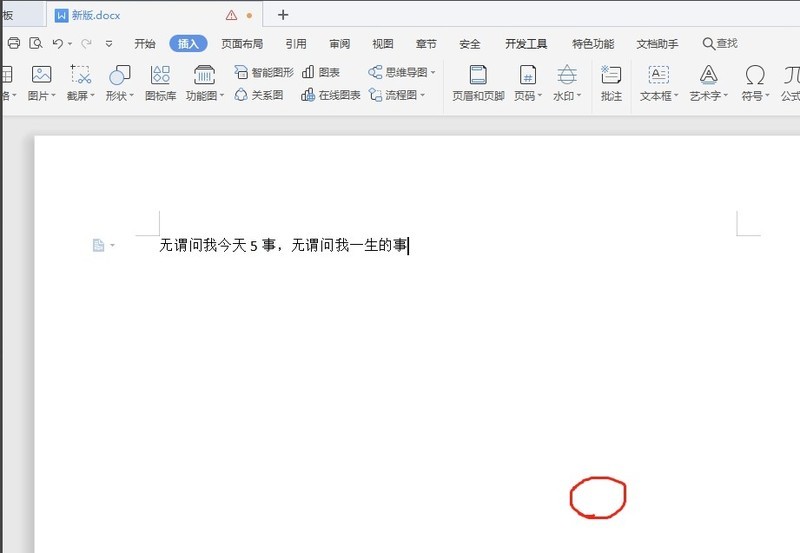
2. 빈칸에 마우스를 더블클릭하여 텍스트를 입력하세요. 커서가 깜박이는 것을 볼 수 있습니다.
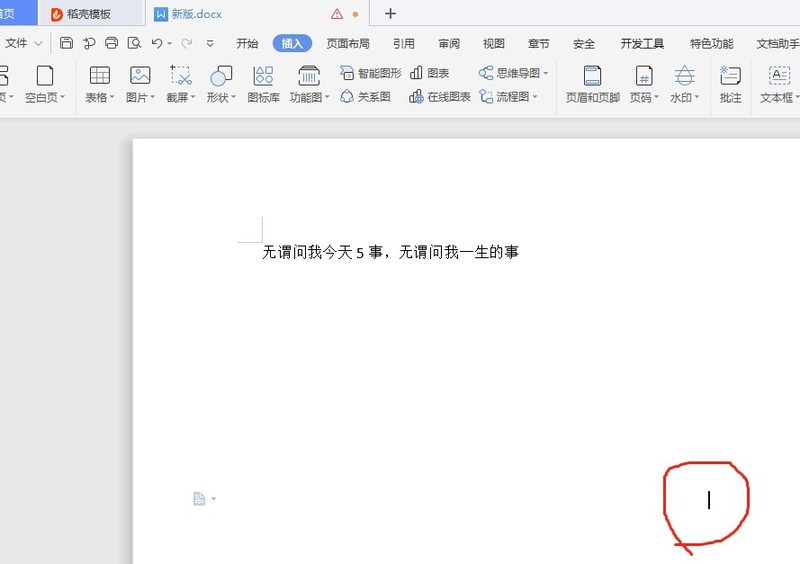
3.수정할 수 없는 동급생을 더블클릭한 후 파일 - 옵션을 클릭하고 [수정]을 찾아 [입력하려면 클릭]을 선택하세요.
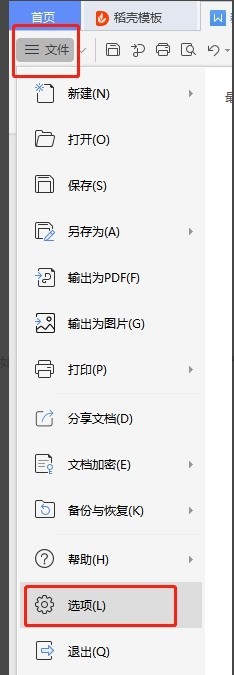
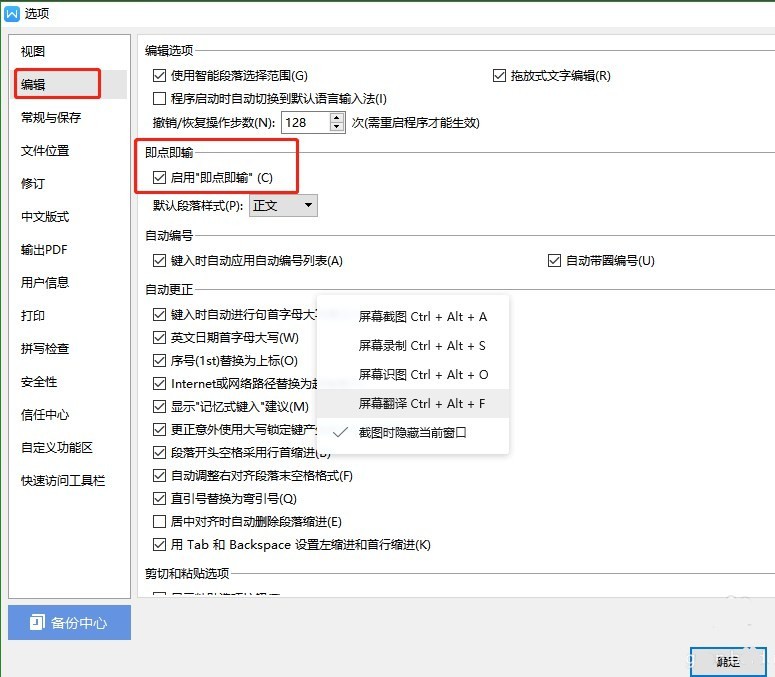
위 내용은 wps에서 단어 문서에 대한 클릭하여 입력 기능을 사용하는 방법 - wps에서 단어 문서에 대한 클릭하여 입력 기능을 위한 단계의 상세 내용입니다. 자세한 내용은 PHP 중국어 웹사이트의 기타 관련 기사를 참조하세요!